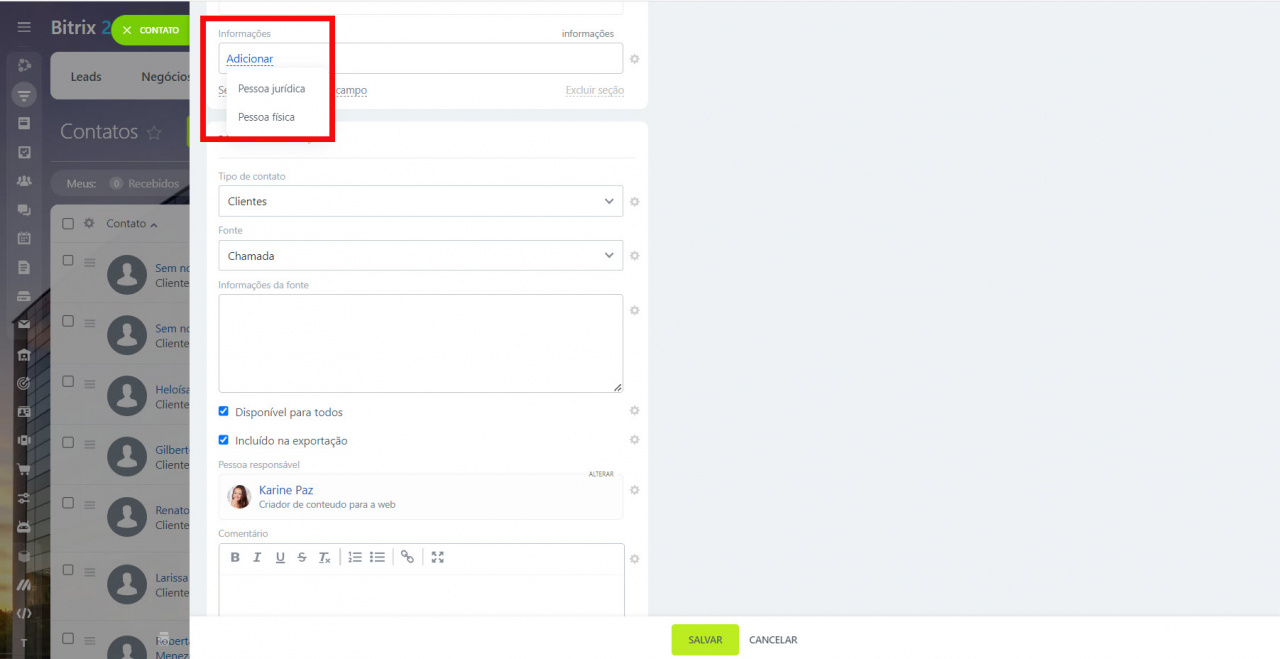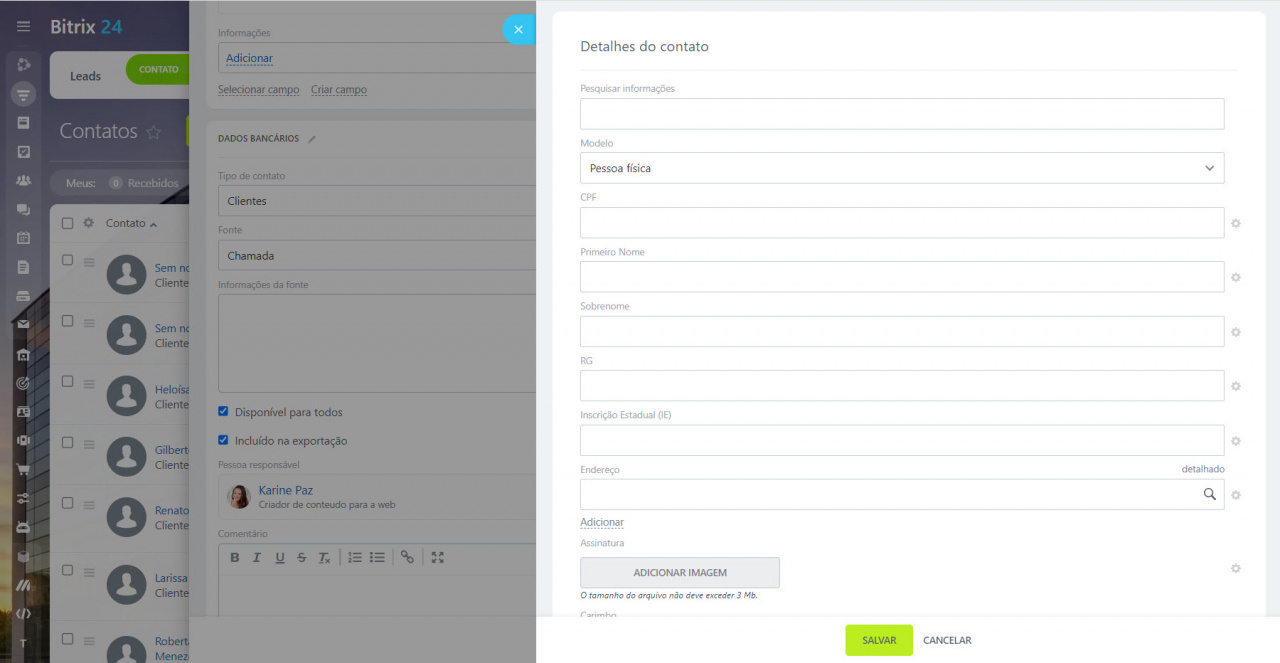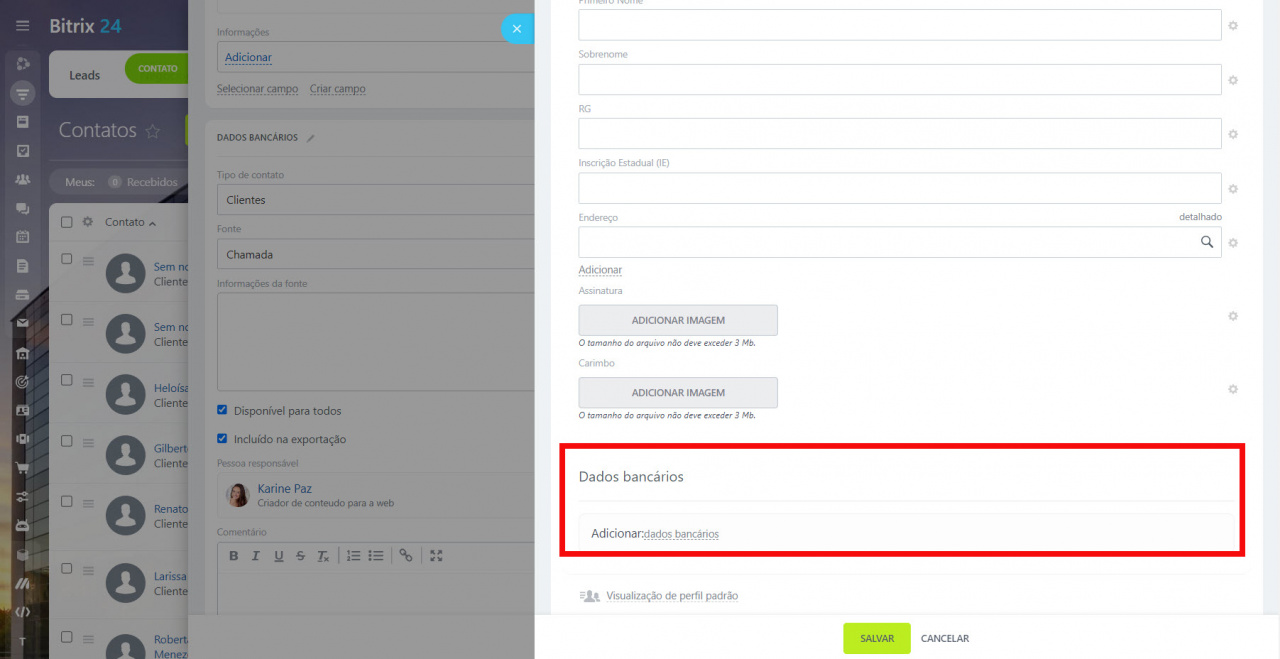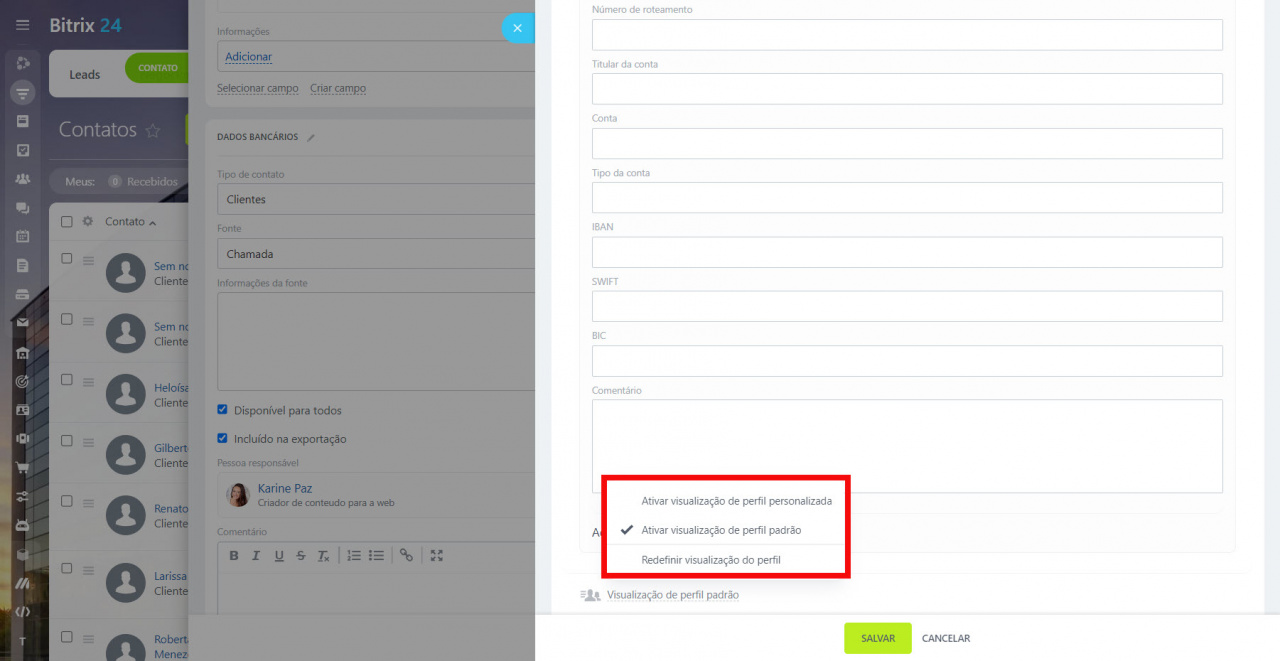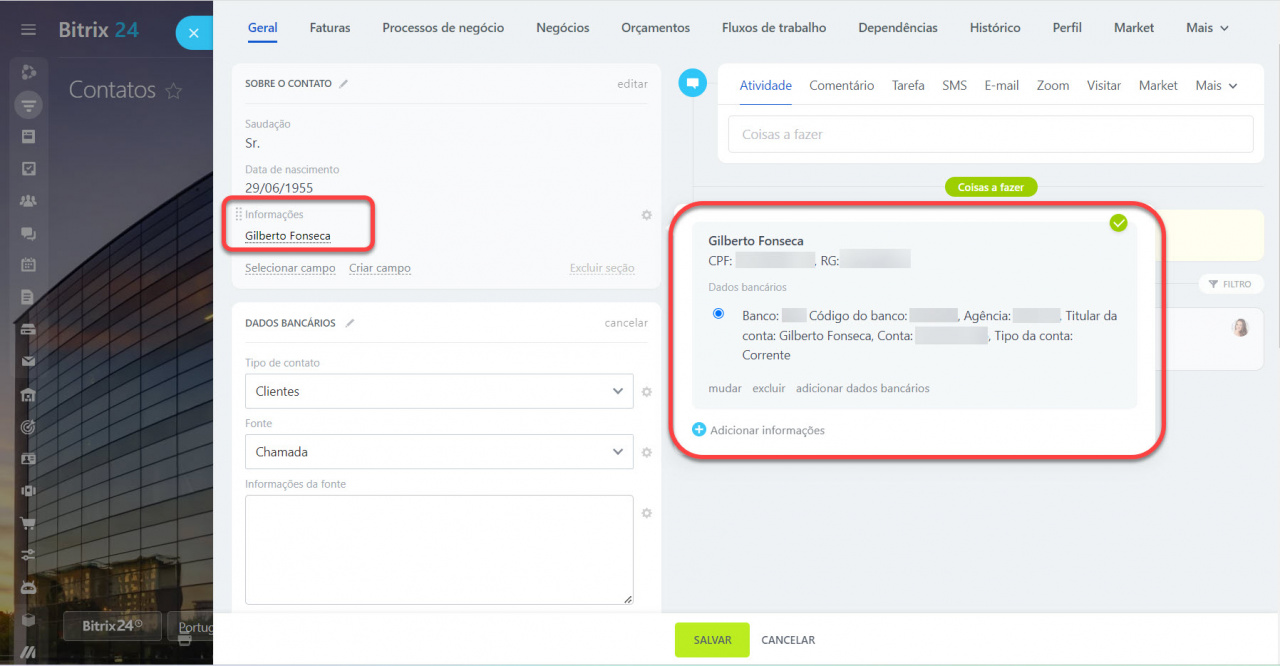Sempre que você adiciona os dados de um novo cliente, é importante preencher os seus dados bancários. Caso você precise utilizar esses dados no futuro diante de alguma transação bancária ou caso você venha a fechar um negócio com esse cliente.
Abra o CRM, selecione o contato ou empresa que deseja editar. Então role até a seção Informações e clique em Adicionar.
Selecione entre as opções:
- Pessoa física
- Pessoa jurídica
Selecione um modelo padrão ou um modelo personalizado, caso você tenha criado algum anteriormente.
Modelos de detalhes do clientePreencha todos os campos com os dados do seu cliente. Observe que é possível inclusive adicionar a assinatura e o carimbo utilizados pelo cliente. A seguir clique em Adicionar dados bancários.
Aqui você pode adicionar dados mais detalhados como Título, banco, endereço do banco, código do banco, agência, número do roteamento, titular da conta, etc.
Há também a possibilidade de escolher o Modo de visualização, opte por:
- Ativar visualização de perfil personalizada;
- Ativar visualização de perfil padrão;
- Redefinir visualização do perfil.
Após preencher todos os dados necessários, clique em salvar.
Você vai notar que os dados bancários do cliente não ficam expostos no cartão do elemento. Mas, ao passar o cursor sobre o campo, os dados serão exibidos em uma janela à direita. Assim como, algumas opções de edição como: mudar, excluir, adicionar dados bancários ou adicionar informações.
Neste modo de edição, você pode alterar ou adicionar informações bancárias a qualquer momento.
- No Bitrix24 você pode facilmente adicionar os dados bancários do seu cliente, basta clicar em Adicionar na seção Informações no cartão de elemento.
- Após salvar as informações, os dados bancários do cliente ficam ocultos. Mas podem ser facilmente visualizados ao mover o cursor próximo ao campo de Informações.
- Você pode incluir e editar os dados bancários do cliente sempre que necessário, apenas abra o cartão de elemento do cliente e clique em editar ou utilize a janela exibida ao mover o cursor próximo do campo Informações.
Artigos recomendados: